通用PE工具箱的软件介绍
通用PE工具箱是一款极适合于装机人员使用的多功能WinPE系统维护工具箱,它基于Windows PE制作,支持USB 2.0/SCSI/Netcard等设备,操作简便,界面清爽。您可以使用它进行磁盘分区、格式化、磁盘克隆、修改密码、数据恢复、系统安装等一系列日常应急维护工作。相比同性质的DOS系统维护工具,PE工具箱更容易操作、更容易上手。并且它有体积小,启动超快等特点,相信它能提高您的维护效率。3.3更新 :1、整体修改安装程序的U盘安装模块,新版本包含三种写入U盘方式:分别为GRUB4DOS直接启动、Fbinst方式写入到隐藏分区、NT5.X6.0启动模式。三种制作方式都是一键安装,改变了以往版本需要手动点来点去的情况。同时设置一些关键选项供选择。其中每种方式都能格式成NTFS或FAT32。2、对内核进行精简(删除不常用的MMC模块)带内置工具后内核体积为76.7MB,带DOS后安装包EXE总大小87.6,比上个版本的94.5MB减少7MB。3、更新WINRAR为最新的4.11版本。4、加入一款windows快捷安装器。5、更新修复引导程序为NTBOOTautofix v2.3.3。6、取消WINHEX工具。7、加入 SUPER PI 工具。8、修改了PE桌面为WIN8默认小鱼。9、更新暴力文件删除器为1.5版本。10、更新HDTUNE为5.0版。11、安装到硬盘时增加桌面快捷方式的可选项。12、更换一款更方便的WINDOWS密码破解工具。13、加入IMAGINE看图软件,可以右键看图。14、还有其他一些小更新。5.0更新 :1、优化了工具在安装时的界面,删减了一些繁琐的选项。2、更改了进PE的壁纸。3、PE里的“Ghost备份还原”工具换成了一键傻瓜式操作的“Ghost备份还原”工具。4、删除了“VHDX辅助处理工具”。5、WIN7、WIN8内核的PE,主要是增加了一个扫描坏道的工具。6、ULRAISO放置在开始菜单。7、IMDISK为右键加载。6.0更新:1、新增“U盘装系统装机必备软件包”,方便用户在装机 后快速安装所需的软件;2、新增独有的“U盘启动盘克隆制作工具”,能快捷的将其他U盘制作成启动盘。6.2更新:1、更新了通用PE工具箱一键智能装机工具,开发了支持原版系统自动解析安装功能;2、新增加硬盘检测工具hd工具,可检测硬盘故障;3、新增加引导编辑工具bcdtool,可手动修改删除引导启动项;4、新增加ULTRAISO工具,可制作光盘启动盘;5、升级了WINDOWS安装器WINSETUP3.51工具;6、升级了密码破解工具V0.5通用PE工具箱特点:1、EXE解压缩安装,操作简便。2、完美支持安装PE到2000/XP/2003/Vista/2008/7等系统。3、进入PE后可安装XP/2003/Vista/7等系统4、PE支持128m内存机器启动。5、支持小部分常见的SATA硬盘。6、启动相当迅速,在大量机器上测试,一般不超过30秒。7、采用Vista风格进行界面美化,实用更加美观。8、可以设置PE的启动密码,防止别人乱用。9、可以配合插件实现更多功能。10、可以通过工具生成ISO文件。11、完善的卸载,不会遗留任何文件12、精心修改了启动文件,不会和其它类似的工具箱发生冲突什么是Winpe?Windows预先安装环境(Microsoft Windows Preinstallation Environment,简称Windows PE或WinPE)是简化版的Windows XP、Windows Server 2003或Windows Vista。WinPE是以光盘或其他可携设备作媒介。WinPE作用是方便大企业作出工作站和服务器的企划、给“原始设备制造商”(OEM)制造自定义的Windows操作系统、取代MS-DOS的磁片。

华硕a450v怎么安装win7系统
尊敬的华硕用户,您好! 如果您是预装win8的系统需要安装win7,首先建议您开机F2进入bios设置如下:Boot->Launch CSM->EnabledSecurity->Secure Boot Control->Disabled如果CSM无法设置,建议您首先设置Secure Boot Control之后保存设置退出bios,然后重新进入设置CSM。然后您插入U盘或者放入光盘之后开机按ESC确认是否有其他的启动项,是否能够选择相应的U盘或者其他启动项启动。建议您安装windows 原版系统。 希望以上信息能够对您有所帮助,谢谢。感谢您对华硕的支持和关注,祝您生活愉快!
华硕a450v重装系统方法:U盘安装ghostXP操作系统教程。 【准备工作】 1、备份或者在官网下载好您机器的驱动,否则完成后可能无法正常使用。 2、ghostXP系统。 3、一个4G以上的U盘。 4、win7、win8系统包(请到官网下载或百度)。 5、“通用PE”软件名字:TonPE_V5.0。 【制作U盘PE系统】 1、运行下载的通用PE工具箱,单击下一步。 2、直接单击“知道了”按钮。 3、勾选“制作可启动U盘“,单击“选好了”按钮。 4、在这里选择要制作的U盘和制作方式,然后单击“制作”按钮,在弹出的对话框中,单击“确定”按钮。 5、等待安装的完成。 6、安装完成后,单击“完成”按钮。 【安装ghostXP系统】 【操作步骤】 注意:ghost xp系统需要复制到U盘上。 1、设置电脑从U盘启动: 插入U盘,然后启动并狂按 ESC、F8、F12、F11或者其他功能键(这个视主板型号而定)。 2、将会弹出一个启动驱动器选单(boot menu)在此按上下键选择U盘盘符即可。 3、进入WINPE系统后,单击“Ghost备份还原”工具,选择“手动运行Ghost”。 4、继续按照下面的步骤选择正确,否则就会出现问题。 5、Ghost系统完成后,重启电脑,完成系统安装的后续操作即可成功安装系统。
用硬盘安装WIN7的操作系统: 只要电脑系统没有崩溃,能进入系统,并且能下载东西就可以使用电脑硬盘安装系统。1.电脑CPU奔腾4以上,内存:在1GB-3GB之间,建议选择Windows7-32位2.电脑配置符合双核以上的CPU(只要满足双核心即可)和至少4GB或者4GB以上的内存的要求,强烈建议楼主选装Win7-64位旗舰版的系统!根据你的电脑配置,完全可以装WIN7的操作系统。用电脑硬盘安装系统,可以安装WIN7的系统,具体操作如下:1.首先到WIN7旗舰版基地去www.ghost008.com/win7/dngs/4045.html下载最新并且免费激活的WIN7的旗舰版 的操作系统。2.将下载的WIN7的旗舰版的操作系统,解压到D盘,千万不要解压到C盘。3.打开解压后的文件夹,双击【【【【【GHO镜像安装器】】】】】在打开的窗口中,点击“安装”.即可 4.在出现的窗口中,ghost映像文件路径会自动加入,选择需要还原到的分区,默认是C盘,点击“确定”按钮即可自动安装。
华硕a450v重装系统方法:U盘安装ghostXP操作系统教程。 【准备工作】 1、备份或者在官网下载好您机器的驱动,否则完成后可能无法正常使用。 2、ghostXP系统。 3、一个4G以上的U盘。 4、win7、win8系统包(请到官网下载或百度)。 5、“通用PE”软件名字:TonPE_V5.0。 【制作U盘PE系统】 1、运行下载的通用PE工具箱,单击下一步。 2、直接单击“知道了”按钮。 3、勾选“制作可启动U盘“,单击“选好了”按钮。 4、在这里选择要制作的U盘和制作方式,然后单击“制作”按钮,在弹出的对话框中,单击“确定”按钮。 5、等待安装的完成。 6、安装完成后,单击“完成”按钮。 【安装ghostXP系统】 【操作步骤】 注意:ghost xp系统需要复制到U盘上。 1、设置电脑从U盘启动: 插入U盘,然后启动并狂按 ESC、F8、F12、F11或者其他功能键(这个视主板型号而定)。 2、将会弹出一个启动驱动器选单(boot menu)在此按上下键选择U盘盘符即可。 3、进入WINPE系统后,单击“Ghost备份还原”工具,选择“手动运行Ghost”。 4、继续按照下面的步骤选择正确,否则就会出现问题。 5、Ghost系统完成后,重启电脑,完成系统安装的后续操作即可成功安装系统。
用硬盘安装WIN7的操作系统: 只要电脑系统没有崩溃,能进入系统,并且能下载东西就可以使用电脑硬盘安装系统。1.电脑CPU奔腾4以上,内存:在1GB-3GB之间,建议选择Windows7-32位2.电脑配置符合双核以上的CPU(只要满足双核心即可)和至少4GB或者4GB以上的内存的要求,强烈建议楼主选装Win7-64位旗舰版的系统!根据你的电脑配置,完全可以装WIN7的操作系统。用电脑硬盘安装系统,可以安装WIN7的系统,具体操作如下:1.首先到WIN7旗舰版基地去www.ghost008.com/win7/dngs/4045.html下载最新并且免费激活的WIN7的旗舰版 的操作系统。2.将下载的WIN7的旗舰版的操作系统,解压到D盘,千万不要解压到C盘。3.打开解压后的文件夹,双击【【【【【GHO镜像安装器】】】】】在打开的窗口中,点击“安装”.即可 4.在出现的窗口中,ghost映像文件路径会自动加入,选择需要还原到的分区,默认是C盘,点击“确定”按钮即可自动安装。

组装机固态硬盘win7系统,想再添加一块普通硬盘,具体步骤怎么操作.
再给你个选择:升级msata接口的ssd,这个只需要把那一个卡片插上去安装好即可,其余硬件无需改动,灰常方便,价格呢,和普通2.5寸的固态差不很多。 当然了,你买2.5寸的,然后把ssd加到光驱位也是没有问题的,记得买个光驱位硬盘托架,t530可用的,买那种30包邮的就行,7、80的没任何必要。推荐的型号:sandisk至尊高速、镁光mx100、浦科特m6s、镁光m550、威刚sp920。光驱位接口我没记错好像是2.0的,但是你要记住这个:不用纠结sata2还是3!!!为何???因为在你这台机器上用那个价位的固态追求3.0几乎无意义!!!!想知道具体为什么我再细讲。如果有人后面告诉你必须3.0接口,否则如何如何,多么多么严重等等,你可以当他不懂电脑。就这5个你任选其一。那个价位的其余均不太推荐!!!!!!!什么840evo啊等等,通通不推荐。之后教给你如何免重装:先下载一个通用pe工具箱v5.0,制作到一个u盘,然后安装好固态,进bios将其设置为第一启动设备。然后保存重启,插上u盘,开机一瞬按f12,选u盘进入pe系统,ok,打开磁盘管理器,他会问你用什么分区表,ok,我们使用mbr分区表,然后先创建一个1200mb的主分区,创建好后右键激活该分区,然后剩余的你创建一个和你c盘一样大的主分区,然后打开ghost也好、diskgenius也好,建议 diskgenius,毕竟是中文的,然后直接把机械硬盘的前两个最最核心的分区对应着你刚刚创建好的分区进行克隆:
没什么步骤,把你准备好的硬盘的数据线和电源线接上就行了,然后分区的话,可以直接在右键点我的电脑,管理,磁盘管理下对这个新硬盘分区。
没什么步骤,把你准备好的硬盘的数据线和电源线接上就行了,然后分区的话,可以直接在右键点我的电脑,管理,磁盘管理下对这个新硬盘分区。

通用pe工具箱v5.0 怎么装系统
下载个系统文件 在pe打开安转
首先你要有个iso文件
首先你要有个iso文件
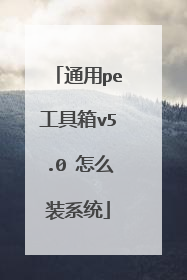
xp系统安装ghost win7系统失败
使用下面教程安装。 U盘安装ghost win7操作系统教程 【准备工作】 1、备份或者在官网下载好您机器的驱动,否则完成后可能无法正常使用。 2、ghost win7系统。 3、一个4G以上的U盘。 4、“通用PE”软件名字:TonPE_V5.0。 【制作U盘PE系统】 1、运行下载的通用PE工具箱,单击下一步。 2、直接单击“知道了”按钮。 3、勾选“制作可启动U盘“,单击“选好了”按钮。 4、在这里选择要制作的U盘和制作方式,然后单击“制作”按钮,在弹出的对话框中,单击“确定”按钮。 5、等待安装的完成。 6、安装完成后,单击“完成”按钮。 【安装ghost win7系统】 【操作步骤】 注意:ghost win7系统需要复制到U盘上。 1、设置电脑从U盘启动: 插入U盘,然后启动并狂按 ESC、F8、F12、F11或者其他功能键(这个视主板型号而定)。 2、将会弹出一个启动驱动器选单(boot menu)在此按上下键选择U盘盘符即可。 3.进入WINPE系统后,单击“Ghost备份还原”工具,选择“高级模式”。 4.在弹出的新窗口中,勾选“还原分区”,选择系统安装目录,然后找到准备好的.gho文件,点击“执行”按钮。 5.Ghost系统完成后,重启电脑,完成系统安装的后续操作即可成功安装系统。
下载的安装镜像有问题,GHOST运行后没有成功,原XP系统已经被WIN7镜像中的文件覆盖掉,但是因为没有完成还有部分文件没有复制到C盘,所以重启后进入不了系统,现在只能弄个光盘从光盘启动安装系统,或者用U盘做个U盘PE系统,并下载系统安装GHOST文件到U盘,用U盘引导系统进行安装
下个鑫蓝w7试试,有时候文件坏了,可以,你这是没有安装好系统,要重新安装
你看看你分区的几个盘有没有问题。系统盘是不是不真正的c盘。
刻张盘,用光盘启动再装吧,正跑着系统呢,怎么覆盖原系统啊
下载的安装镜像有问题,GHOST运行后没有成功,原XP系统已经被WIN7镜像中的文件覆盖掉,但是因为没有完成还有部分文件没有复制到C盘,所以重启后进入不了系统,现在只能弄个光盘从光盘启动安装系统,或者用U盘做个U盘PE系统,并下载系统安装GHOST文件到U盘,用U盘引导系统进行安装
下个鑫蓝w7试试,有时候文件坏了,可以,你这是没有安装好系统,要重新安装
你看看你分区的几个盘有没有问题。系统盘是不是不真正的c盘。
刻张盘,用光盘启动再装吧,正跑着系统呢,怎么覆盖原系统啊

